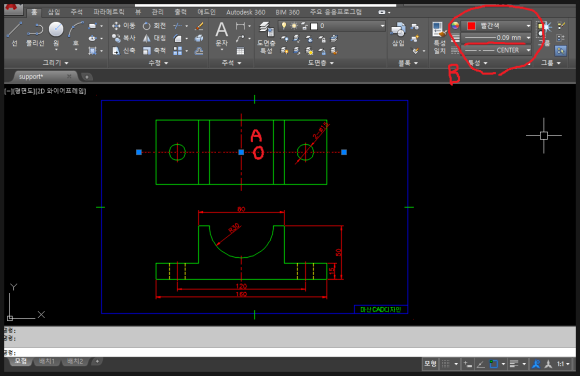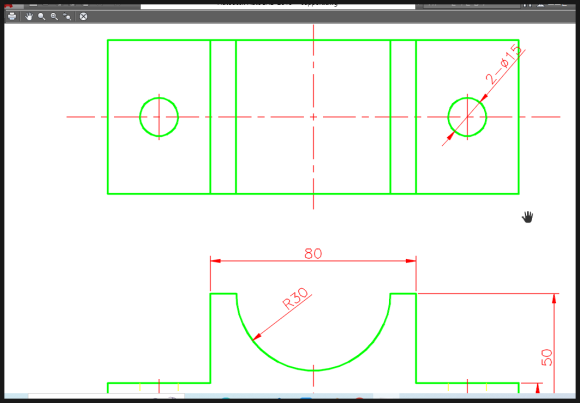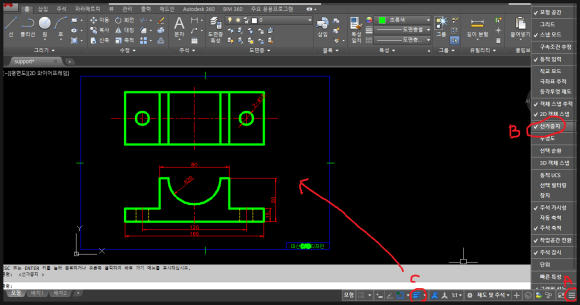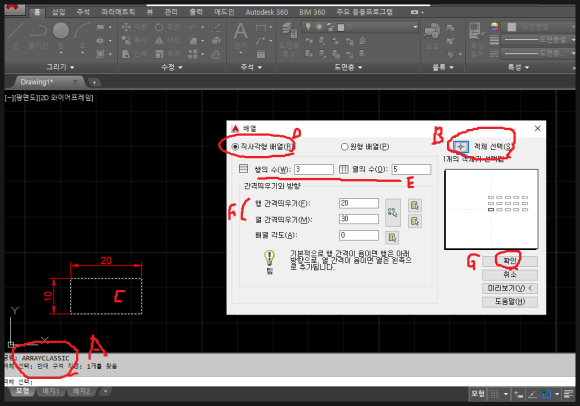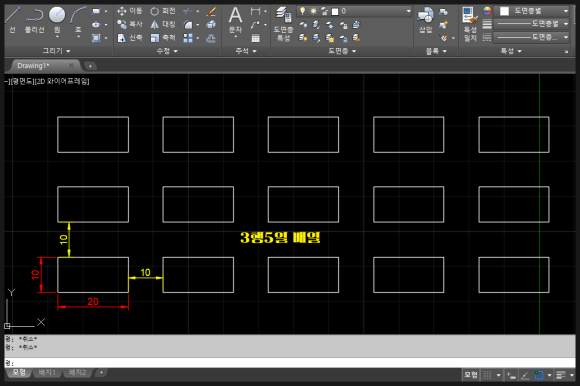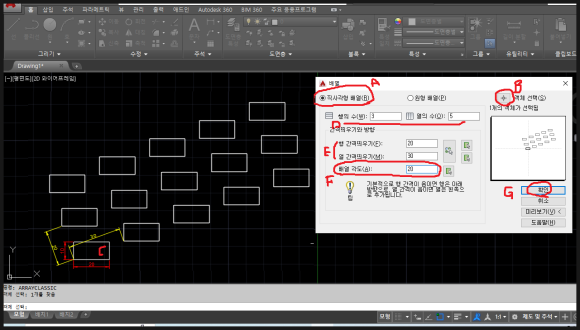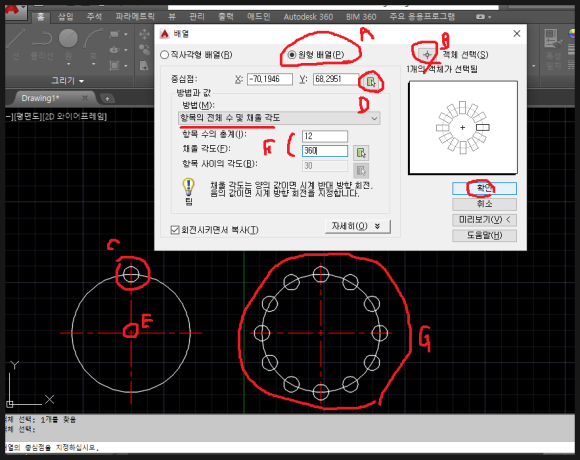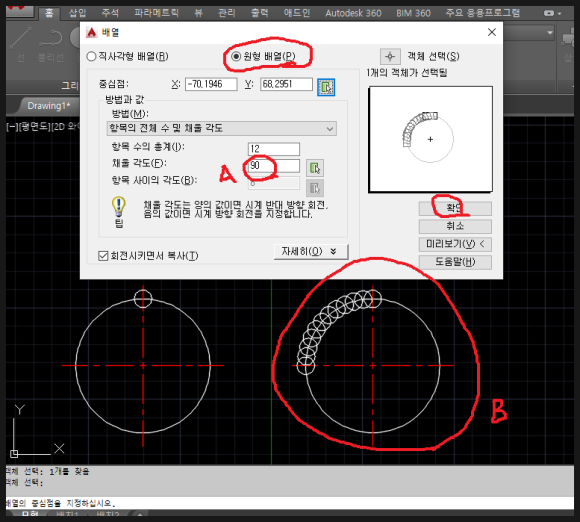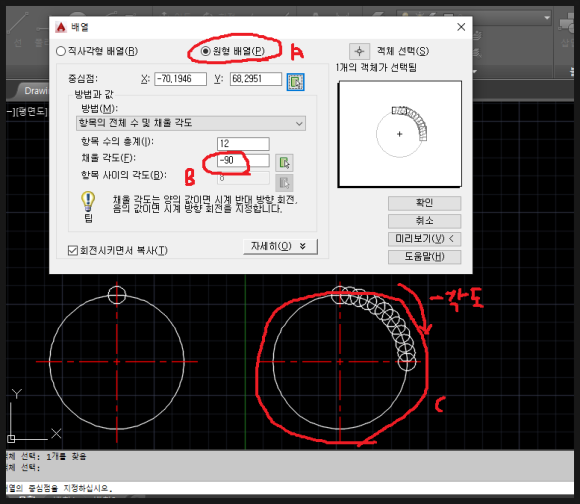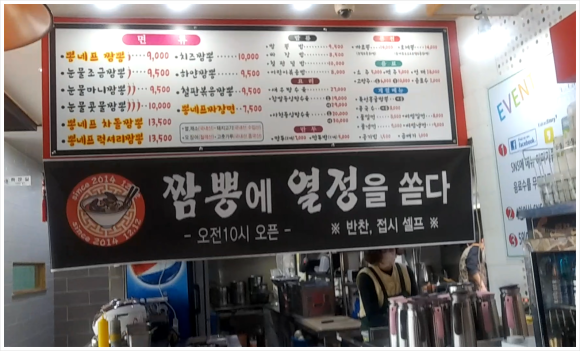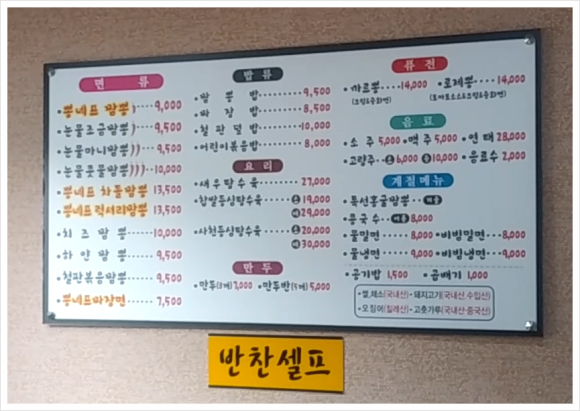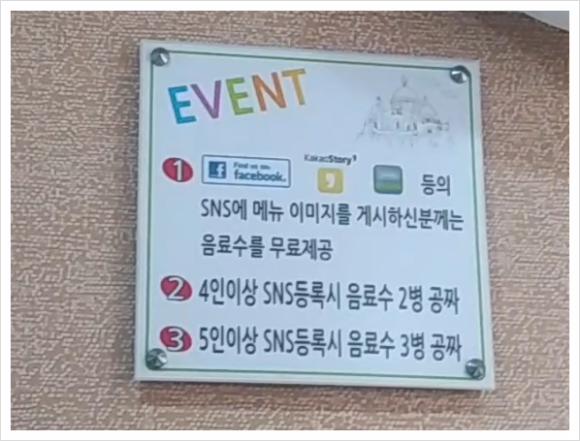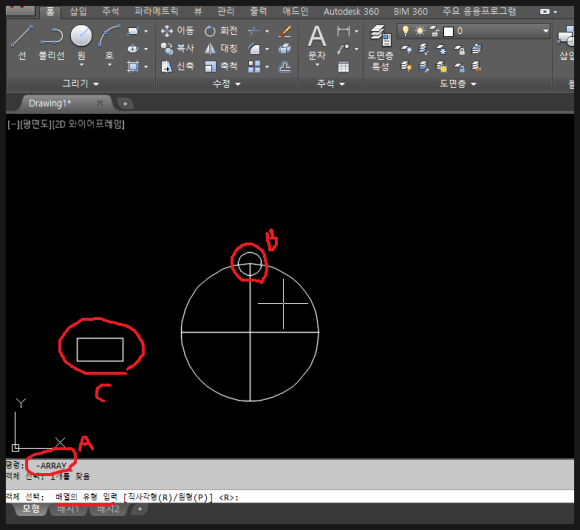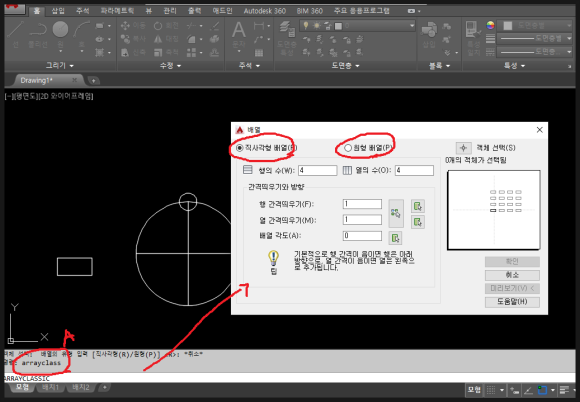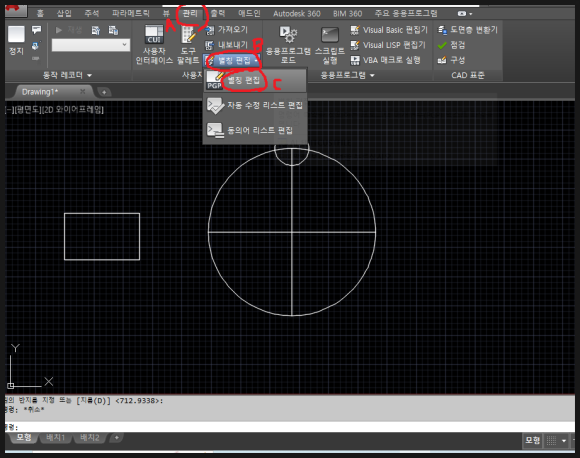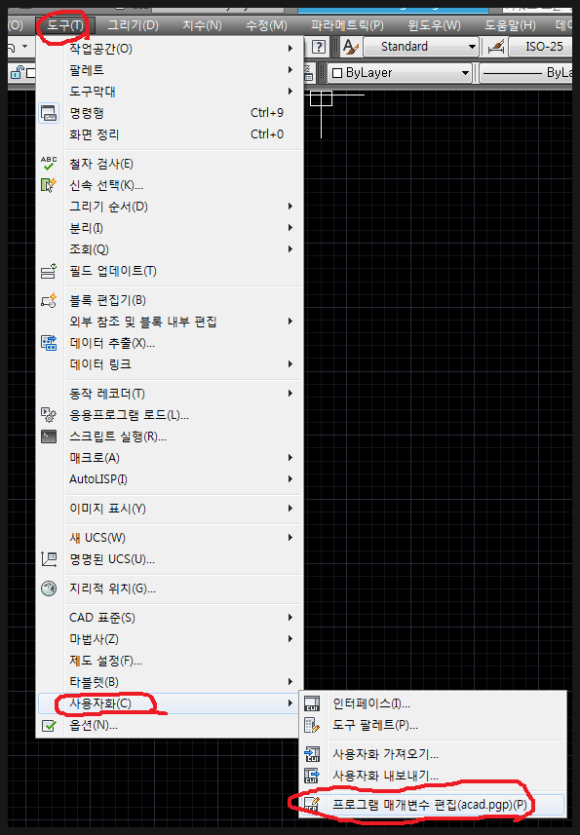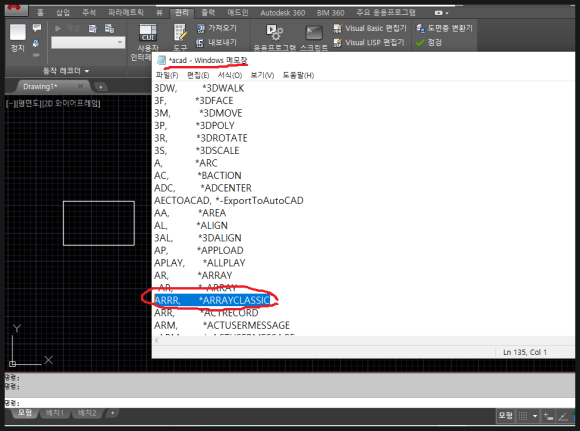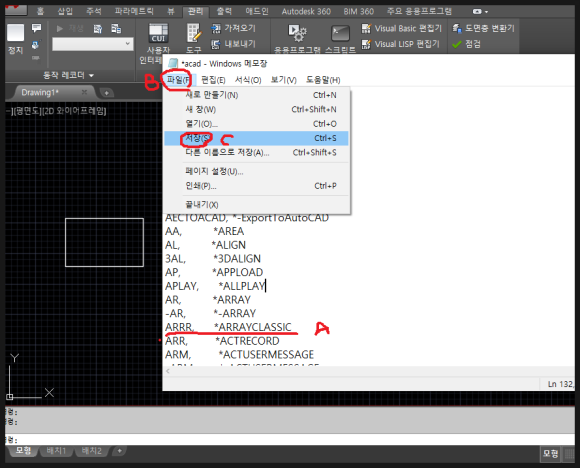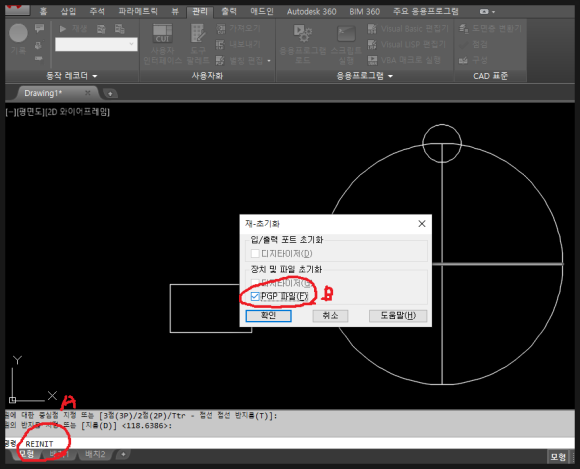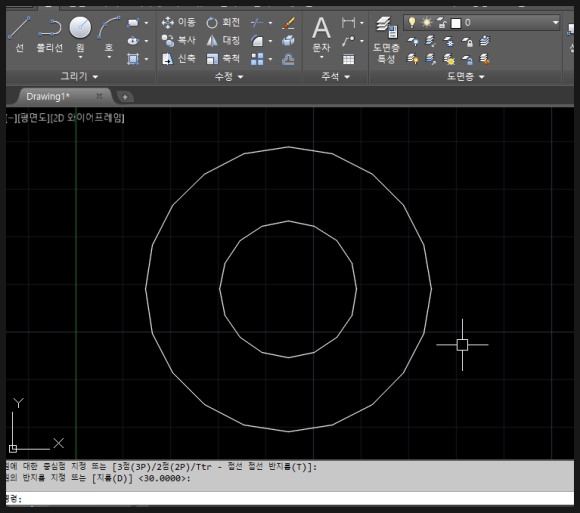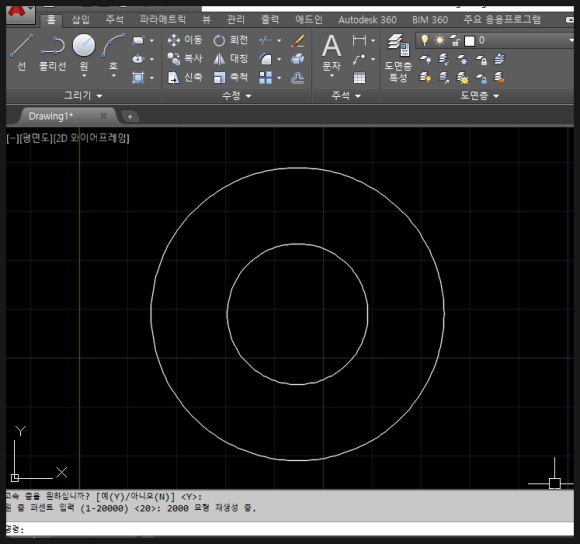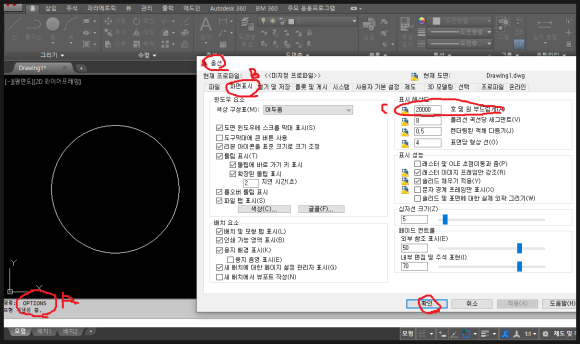오늘은 오토캐드 도면작업시 마우스 커서가
개체 위에 다가갔을때 개체의 정보를 표시
하는 롤오버팁과 리본메뉴의 메뉴에 커서를
가져 갈경우 나타나는 메뉴에 대한 정보를
표시하는 툴팁에 대한 제어를 하는 방법에
대해 알아보겠습니다.
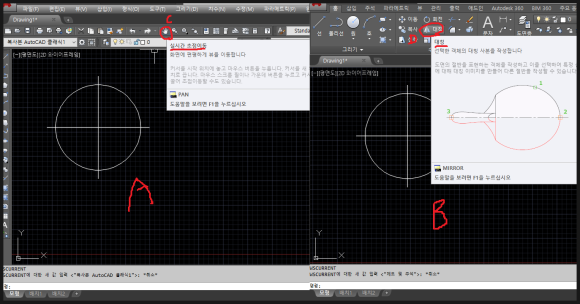
위 그림은 왼쪽(A)는 클래식버전 인터페이스
형태이고 오른쪽(B)는 최신버전 인터페이스
입니다. 그림에서 보시다시피 (C)와(D)
메뉴 아이콘위에 커서를 위치하니 툴팁이
나타나고 있는게 보이시죠.
오토캐드 초보자 분들은 이렇게 활성 시켜
놓고 작업하시면 도움이 될겁니다.
그런데 숙련자 분들은 오히려 불편하죠.
그래서 이 툴팁을 없애는 방법에 대해 알아
봅니다. 두가지가 방법이 있는데
먼저 명령어로 하는 방법입니다.
명령어는 TOOLTIPS입니다.
명령어 입력창에 TOOLTIPS입력후 엔터
치면 나오는 값이 1일경우 툴팁 정보가
표시되고 0일경우는 나타나지 않습니다.
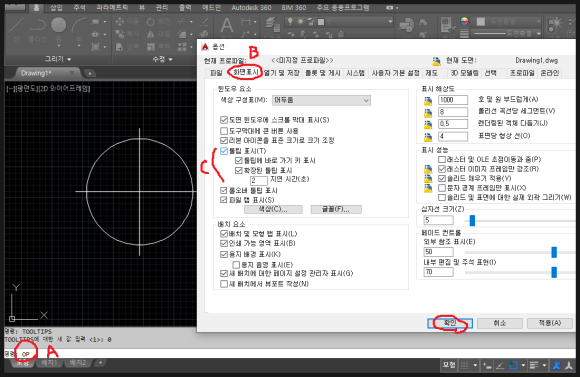
그리고 두번째 방법은 명령어 입력창에 OP
입력후 엔터치면 뜨는 창에서 화면표시탭(B)
부분 중간쯤에 (C)툴 팁표시에 체크를
해줍니다.
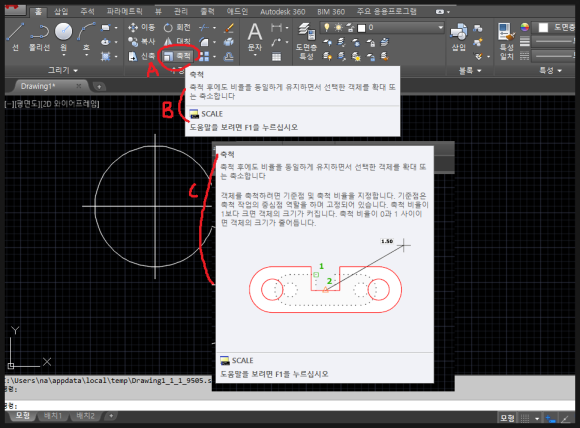
툴팁에 바로가기 키 표시에 체크하고 확장된
툴팁표시 지연에 현재 2초지연시간 되어
있는데 이는 2초정도 기다리면 (C)부분과
같이 표시되는 시간을 결정합니다.
물론 단위는 초 입니다.
다음은 롤오버팁에 대해 알아 보겠습니다.
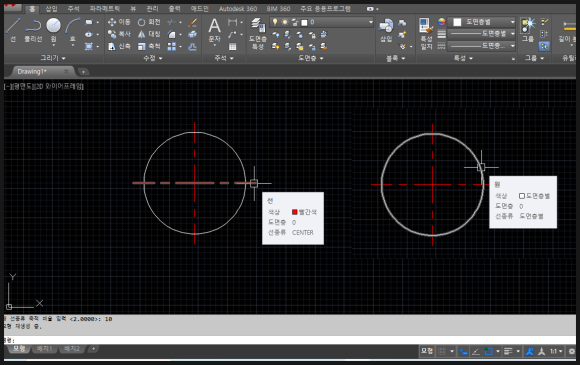
마우스 커서를 오브젝트 위로 다가가면
위 그림처럼 개체에 대한 정보를 표시
합니다 .이러한 정보표시를 없애려면
명령어로는 ROLLOVERTIPS입니다.
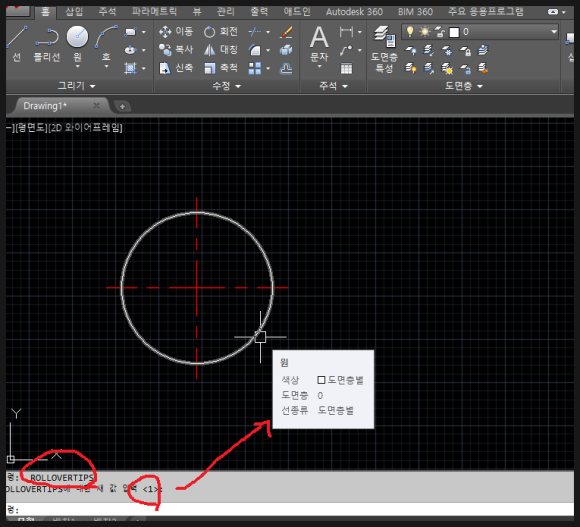
명령어 입력창에 ROLLOVERTIPS를
입력후 엔터치고 값이 1일경우는 정보를
표시하고 0일경우에는 나타나지 않습니다.

또는 위 이미지처럼 명령어 입력창에 OP를
입력후 엔터치면 뜨는 창에서 화면표시탭(B)
부분에서 중간쯤 (C)부분의 롤오버 툴팁표시
를 체크를 끄시면 정보가 나타나지 않습니다.
필요에 따라 체크 유무로 사용하시면 됩니다.
이렇게 툴팁과 롤오버팁을 제어하는
방법에 대해 알아 보았습니다.
-감사합니다.-